Не удалось смонтировать /data (неверный аргумент) в TWRP: как исправить
В этом руководстве мы покажем вам, как исправить ошибку Failed to mount /data (Invalid Argument) в TWRP. Хотя перенос пользовательского восстановления становится чрезвычайно сложным с момента выпуска Android 12, однако, если бы у него была возможность, каждый пользователь предпочел бы выбрать его, а не выполнять работу с помощью команд Fastboot. И тому есть немало веских причин.
Среди них возможность использовать Nandroid Backup и простота прошивки пользовательских ПЗУ являются двумя наиболее заметными. Однако даже в этом случае вы все равно можете столкнуться с некоторыми проблемами при ежедневном использовании этих пользовательских средств восстановления. В связи с этим ошибка Failed to mount /data (Invalid Argument) в TWRP является наиболее распространенной и самой раздражающей.
Когда появляется эта ошибка, вы не сможете получить доступ к разделу данных или, другими словами, к любому файлу во внутреннем хранилище. Точно так же вы, возможно, даже не сможете стереть какие-либо разделы на своем устройстве. Итак, чтобы преодолеть все эти препятствия, давайте продолжим и решим эту проблему раз и навсегда.
Исправить Не удалось смонтировать / данные (неверный аргумент) в TWRP
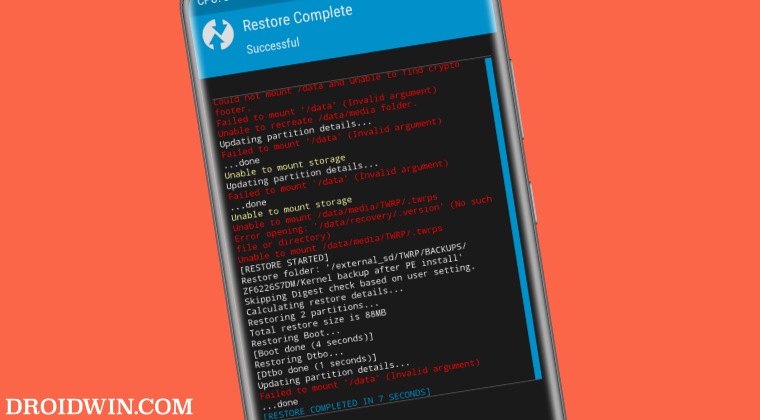
Программы для Windows, мобильные приложения, игры - ВСЁ БЕСПЛАТНО, в нашем закрытом телеграмм канале - Подписывайтесь:)
Приведенный ниже процесс сотрет все данные с вашего устройства, поэтому заранее сделайте полную резервную копию устройства. Аналогично, сохраните пользовательский ZIP-файл ROM в папке инструментов платформы, так как в некоторых случаях вы можете получить сообщение NO OS Installed в конце. Когда это произойдет, мы просто прошьем это ПЗУ, чтобы загрузить ваше устройство в ОС. Droidwin и его участники не будут нести ответственность в случае термоядерной войны, если ваш будильник не разбудит вас, или если что-то случится с вашим устройством и данными, выполнив следующие шаги.
ШАГ 1: Восстановите раздел данных через TWRP
- В TWRP перейдите в раздел Wipe > Advanced Wipe.
- Затем выберите «Данные» и нажмите «Изменить или восстановить файловую систему».
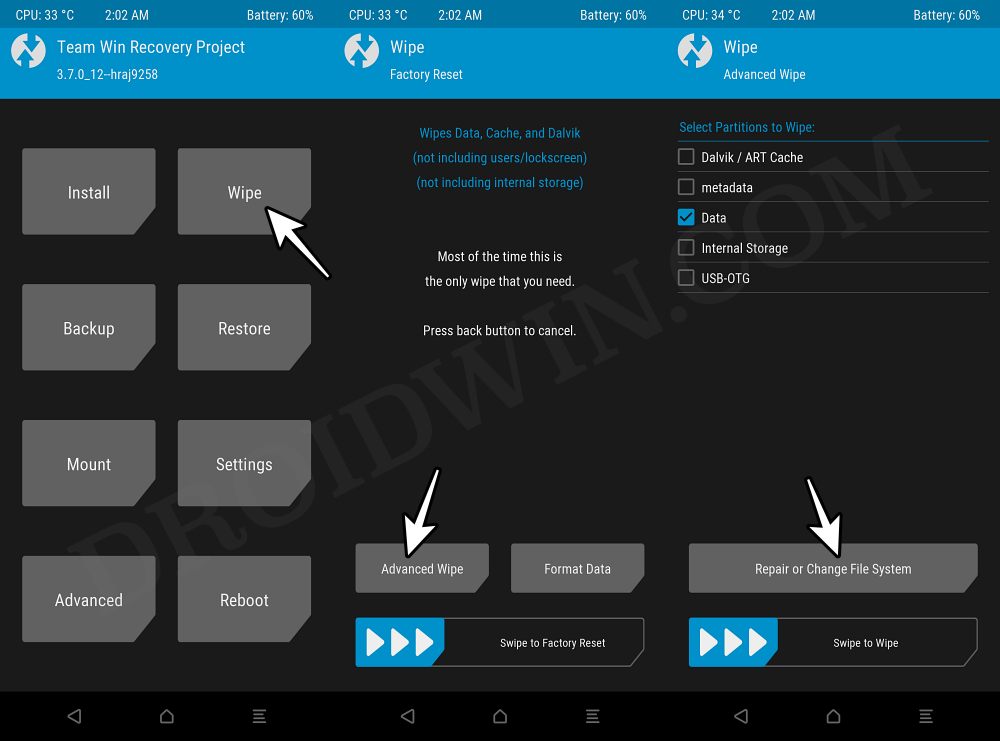
- Теперь выберите «Восстановить файловую систему» > «Проведите пальцем для восстановления».
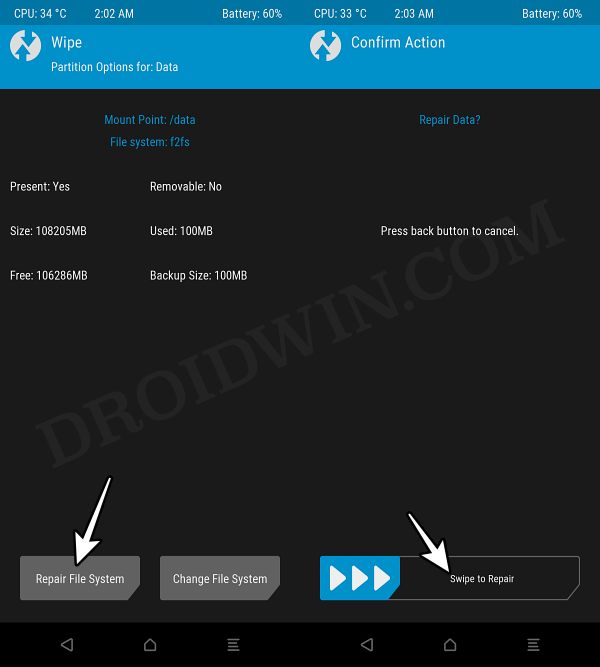
ШАГ 2: Измените файловую систему
- В TWRP перейдите в раздел Wipe > Advanced Wipe.
- Затем выберите «Данные» и нажмите «Изменить или восстановить файловую систему».
- Теперь выберите «Изменить файловую систему» и выберите exFAT.
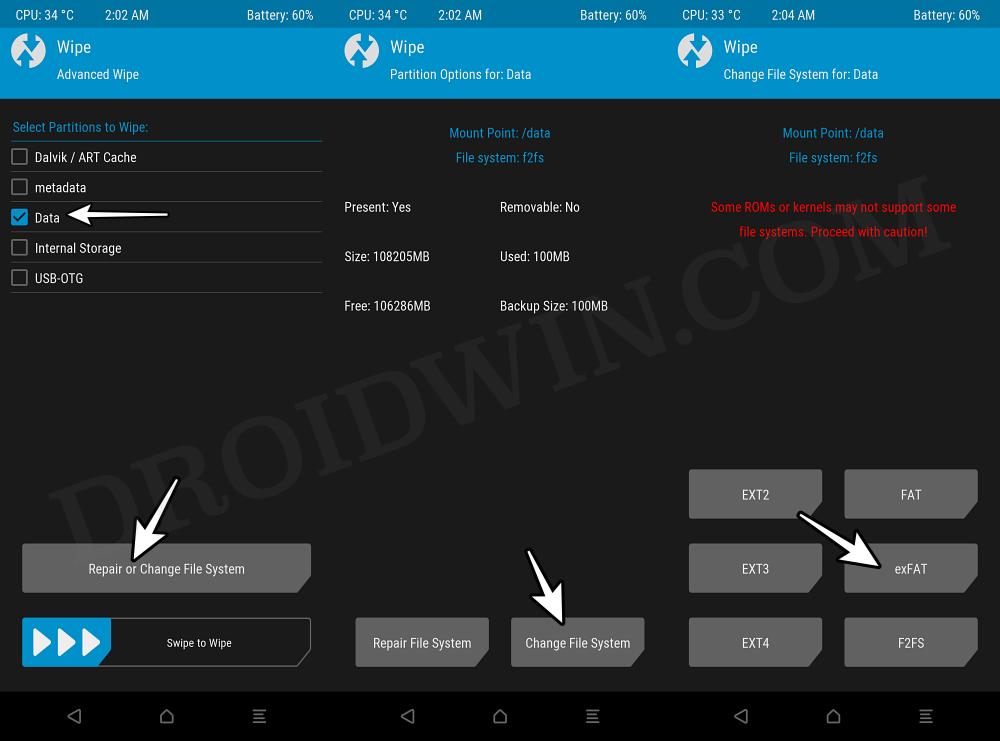
- Снова перейдите в «Изменить файловую систему» и на этот раз выберите ext4.
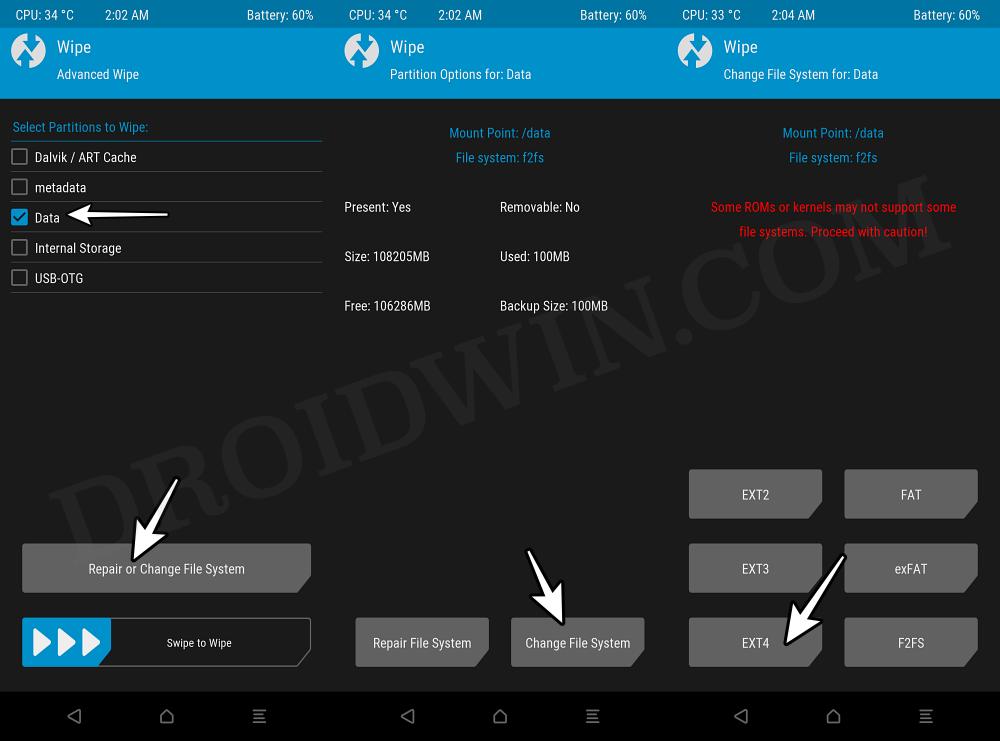
- После этого перейдите в «Перезагрузка»> «Восстановление». [you might get No OS installed, ignore it for now].
- Затем перейдите в Wipe> Format Data> введите YES> нажмите галочку.


- Теперь перенесите файл ROM на свое устройство и прошейте его.
- Еще раз перейдите в Wipe> Format Data> введите YES> нажмите галочку.


- Наконец, перейдите в раздел «Перезагрузка и система». Ваше устройство загрузится с только что установленной ОС.

Это были шаги по исправлению ошибки Failed to mount /data (Invalid Argument) в TWRP. Если у вас есть какие-либо вопросы относительно вышеупомянутых шагов, сообщите нам об этом в комментариях. Мы вернемся к вам с решением в ближайшее время.
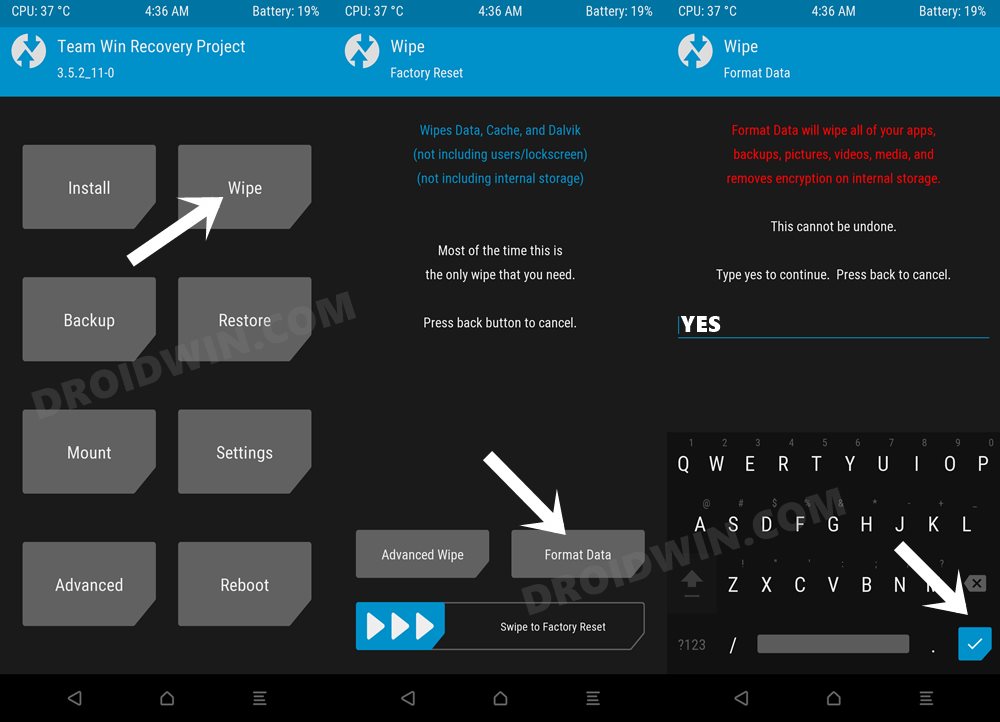
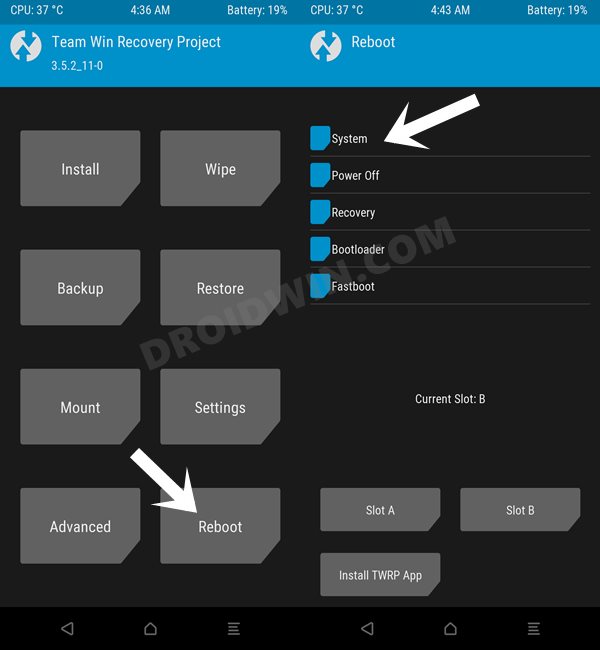





не помогает
Спасибо, данный способ помог